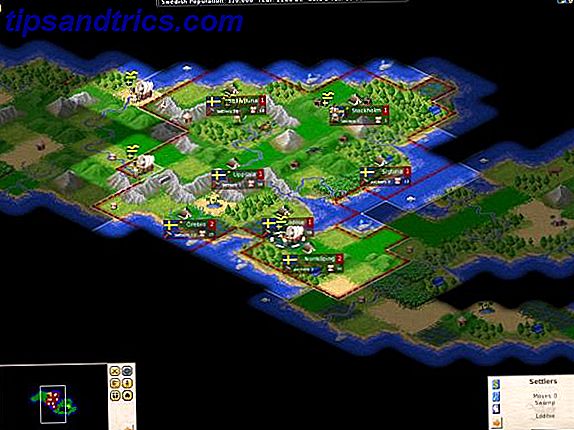Εάν δεν είστε εντυπωσιασμένοι με την εφαρμογή Mac Finder, γιατί να μην την αντικαταστήσετε; Αλλά πριν να το κάνετε, δώστε στο Finder μια τελευταία ευκαιρία και δείτε αν μπορείτε να το βελτιώσετε με λίγες βελτιώσεις:
- Εγκαταστήστε τις προσθήκες γρήγορης εμφάνισης Προσθήκες γρήγορης εμφάνισης Κάντε περιήγηση στα αρχεία στο OS X ακόμη καλύτερες προσθήκες γρήγορης εμφάνισης Κάντε την περιήγηση στο αρχείο στο λειτουργικό σύστημα OS X ακόμη καλύτερη Καλιφόρνια της λειτουργίας γρήγορης εμφάνισης της Mac με καλύτερη υποστήριξη αρχείων. Εάν υπάρχει μια μορφή που θα θέλατε να μπορούσατε να δείτε, υπάρχει πιθανώς ένα plugin για την εργασία. Διαβάστε περισσότερα
- Οργανώστε τα αρχεία με ετικέτες Βρείτε τα αρχεία ταχύτερα και οργανώστε το Mac σας με ετικέτες Finder Εύρεση αρχείων γρηγορότερα και οργάνωση του Mac σας με ετικέτες Finder Ετικέτες Finder είναι ένας πολύ καλός τρόπος για να οργανώσετε τα δεδομένα - εδώ είναι πώς να αξιοποιήσετε στο έπακρο αυτό το εύχρηστο εργαλείο οργάνωσης στο Mac σας σήμερα . Διαβάστε περισσότερα
- Δημιουργήστε έξυπνους φακέλους 8 Έξυπνοι φάκελοι που χρειάζεστε στο Mac σας και πώς να τους ρυθμίσετε 8 Smart Folders που χρειάζεστε στο Mac σας και πώς να τις ορίσετε Οι έξυπνοι φάκελοι παίρνουν ένα προκαθορισμένο ερώτημα αναζήτησης της επιλογής σας και τα φίλτρα για τα σχετικά αρχεία αναλόγως, ένα από τα πιο υπολειτουργικά και πραγματικά χρήσιμα χαρακτηριστικά του Mac OS X. Διαβάστε περισσότερα
- Μειώστε το σωρό του Finder Μειώστε το ακαταστασία του Finder και το Mac Junk με ψευδώνυμα, ετικέτες και άλλα Μειώστε το ακαταστατικό Finder και το Mac Junk με ψευδώνυμα, ετικέτες και πολλά άλλα. Είναι απαραίτητο να κάνετε ένα καθαρό καθαρισμό και να το κάνετε μόνο μέχρι τώρα. Χρειάζεστε μια καλή στρατηγική για την αποφυγή ακαταστασία καθώς και την εκκαθάριση. Διαβάστε περισσότερα
Αν αυτά δεν επιλύουν τις απογοητεύσεις του Finder σας, δοκιμάστε αυτές τις τρεις καταπληκτικές εναλλακτικές λύσεις Finder που έχουμε στρογγυλοποιήσει. Καμία από αυτές τις εφαρμογές δεν απαιτεί απενεργοποίηση της Προστασίας Ακεραιότητας του Συστήματος, επειδή η απενεργοποίηση του SIP είναι μια κακή ιδέα. Πώς να απενεργοποιήσετε την Προστασία της Ακεραιότητας του Συστήματος (και γιατί δεν πρέπει) Πώς να απενεργοποιήσετε την Προστασία της Ακεραιότητας του Συστήματος (και γιατί δεν πρέπει) να αφήσετε την Προστασία Ακεραιότητας Συστήματος της macOS να απενεργοποιηθεί, αλλά απενεργοποιώντας την είναι εύκολη. Διαβάστε περισσότερα .
1. Commander One (Δωρεάν)
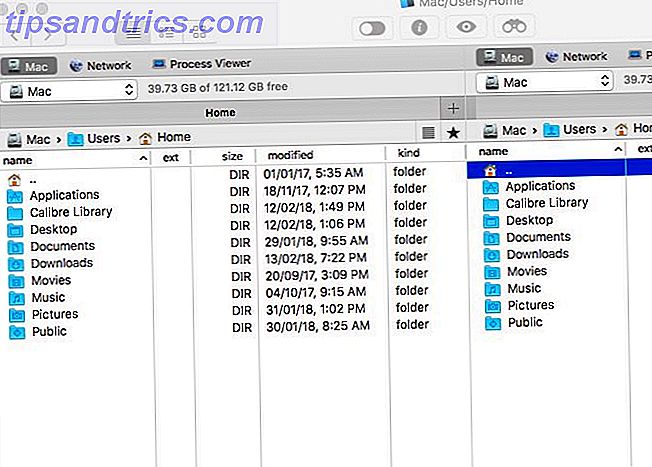
Μετά την καθαρή διασύνδεση του Finder, ο Commander One μπορεί να φαίνεται γεμάτος με την πρώτη ματιά. Η προβολή διπλού παραθύρου, καθώς και όλες οι ενεργές γραμμές εργαλείων και κουμπιά, δίνουν αυτή την εντύπωση. Επομένως, θα πρέπει να απενεργοποιήσετε τα στοιχεία που δεν χρειάζεστε από το μενού Προβολή για καλύτερη οπτική εμπειρία.
Μια γρήγορη ματιά στο μενού Αρχείο σας λέει ότι ο Commander One υποστηρίζει όλες τις βασικές λειτουργίες που κάνει το Finder. Μπορείτε να δείτε τα αρχεία, να τα αντιγράψετε, να τα μετακινήσετε, να δημιουργήσετε συντομεύσεις κ.ο.κ. Κρατήστε πατημένο το πλήκτρο Option για να αποκαλύψετε περισσότερες λειτουργίες όπως κάνετε στο Finder.
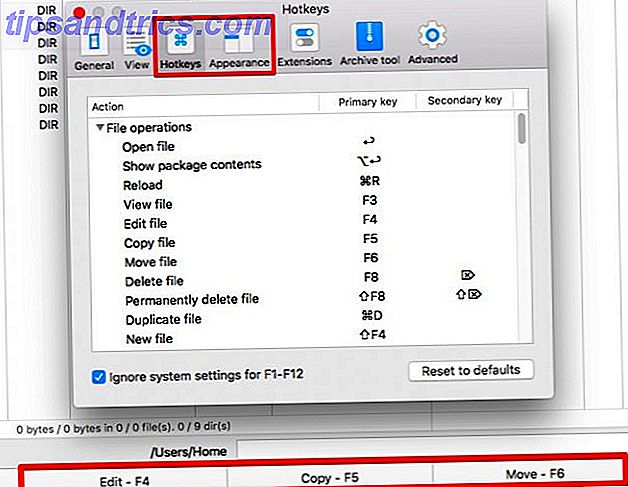
Εάν ξεχάσετε τα πλήκτρα πρόσβασης που συνοδεύουν τις βασικές λειτουργίες, ρίξτε μια γρήγορη ματιά στο κάτω μέρος του παραθύρου της εφαρμογής για γρήγορη ανασκόπηση. Μπορείτε πάντα να ορίσετε προσαρμοσμένα πλήκτρα πρόσβασης από τις προτιμήσεις της εφαρμογής ( Cmd + Comma ). Ενώ είστε σε αυτό, αλλάξτε την εμφάνιση και την αίσθηση του Διοικητή Ένα για να ταιριάξετε τα γούστα σας.
Προφανώς, είναι οι πρόσθετες λειτουργίες της εφαρμογής που διευκολύνουν τη ροή εργασίας σας. Αυτοί που σας έστειλαν ψάχνετε για μια εναλλακτική λύση Finder, όπως ένας γρήγορος τρόπος για να αλλάξετε την ορατότητα των αρχείων, να εκτελέσετε ουρά για τις εργασίες αρχείων ή να κάνετε αναζήτηση μέσα στα αρχεία.
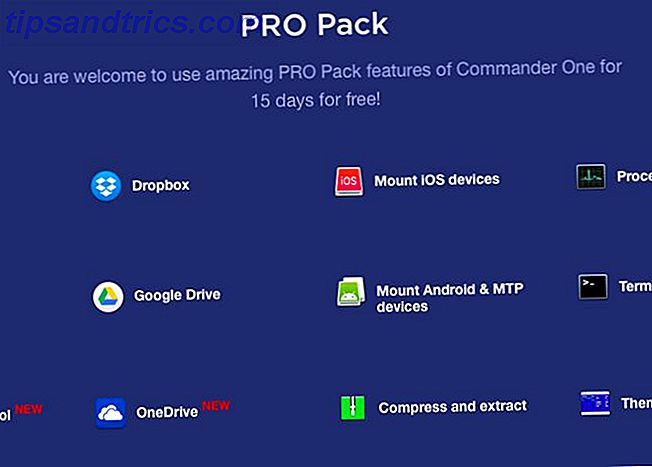
Ενώ η εφαρμογή είναι δωρεάν, διαθέτει μια πληρωμένη ομάδα plugins - το πακέτο Pro 29, 99 δολαρίων - για να φέρει υποστήριξη FTP, ενσωμάτωση σύννεφων, επιπλέον θέματα κ.ο.κ. Μπορείτε να δοκιμάσετε τις λειτουργίες Pro για 15 ημέρες αμέσως μετά την εγκατάσταση του Commander One. Θα βρείτε μια πλήρη σύγκριση των λειτουργιών Free versus Pro Pack στην αρχική σελίδα της εφαρμογής.
Γιατί να επιλέξετε το Commander One;
Το "Free" είναι η λέξη που ψάχνετε.
2. Finder διαδρομής (39, 95 δολάρια, δοκιμή 30 ημερών)
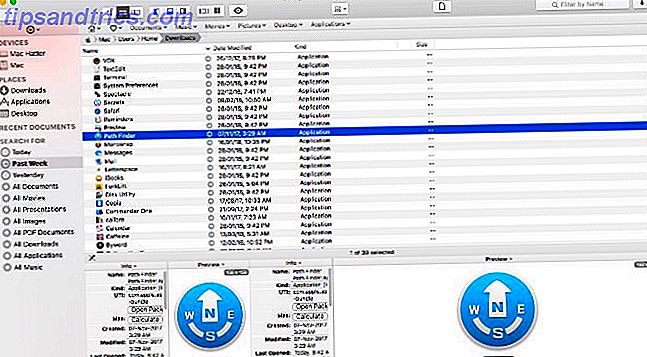
Το Finder διαδρομής έχει τόσες πολλές επιλογές. Αν είστε απλός χρήστης, ίσως αισθανθείτε τον πειρασμό να κλείσετε την εφαρμογή και να την απεγκαταστήσετε αντί να προσπαθήσετε να καταλάβετε πώς λειτουργεί. Ξαπλώστε, αφήστε το συναίσθημα να περάσει και ετοιμαστείτε να εξερευνήσετε την εφαρμογή σε εύπεπτα κομμάτια. Είστε βέβαιοι ότι θα βρείτε πολλές χρήσιμες (και δροσερές) λειτουργίες.
Η πλευρική γραμμή είναι παρόμοια με το Finder, γνωστή, γι 'αυτό είναι μια καλή αρχή. Μου άρεσε πολύ που έχει εύχρηστες προεπιλογές αναζήτησης όπως Σήμερα, Χθες, Όλα τα Έγγραφα PDF, Όλες οι Ταινίες και Όλες οι Εικόνες . Μπορείτε να έχετε πολλές πλευρικές γραμμές και να τις αλλάξετε μέσω του εικονιδίου με γρανάζι στο κάτω αριστερό μέρος της πλαϊνής γραμμής.
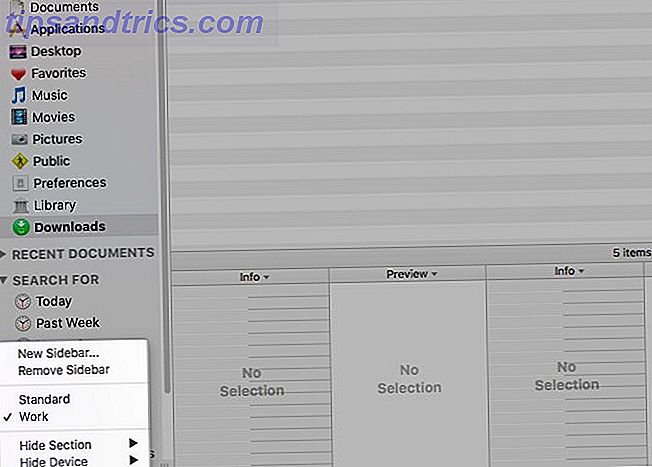
Ένα άλλο εύχρηστο χαρακτηριστικό της πλευρικής μπάρας είναι η στοίβα πτώσης. Κάνει τις εργασίες χύδην υπερβολικά εύκολη. Κάντε κλικ στο εικονίδιο bullseye στο πάνω μέρος της πλαϊνής γραμμής για να αποκαλύψετε αυτήν την ενότητα. Σύρετε και αφήστε τα αρχεία από διάφορες τοποθεσίες στη στοίβα πτώσης και στη συνέχεια μπορείτε να μετακινήσετε, να αντιγράψετε ή να συμπιέσετε όλα αυτά τα αρχεία ταυτόχρονα.
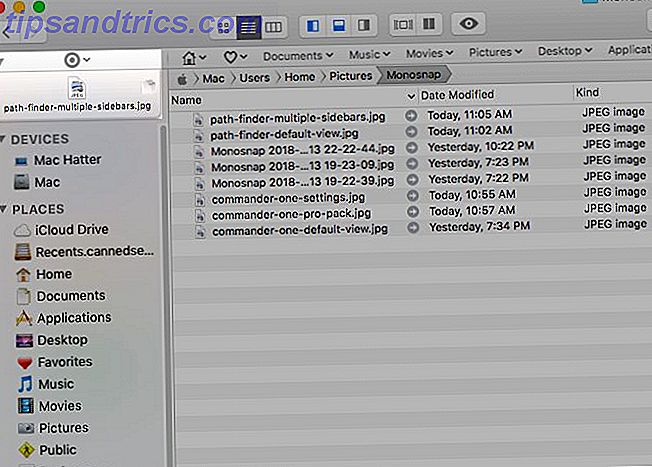
Είναι βολικό να μπορείτε να ξεκινήσετε τους φακέλους Home, τους υποφακέλους και το περιεχόμενό τους απευθείας από τη γραμμή σελιδοδεικτών. Μεταφέρετε και αποθέστε φακέλους σε αυτήν τη γραμμή για να δημιουργήσετε σελιδοδείκτες σε αυτές.
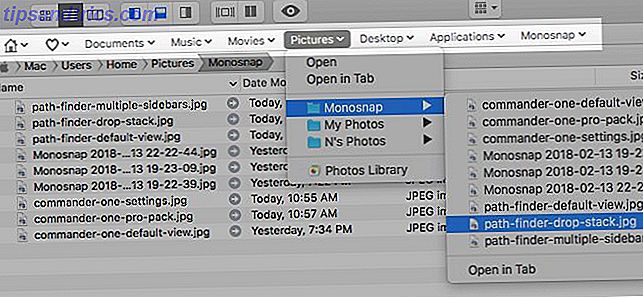
Θα θελήσετε να ρυθμίσετε τους πίνακες στο κάτω ράφι και / ή στο δεξί ράφι για να εμφανίσετε διάφορες ενημερωτικές μονάδες γρήγορης πρόσβασης της επιλογής σας. Μπορείτε να επιλέξετε από το Cover Flow, τους Πρόσφατους φακέλους, το iTunes Browser, τον τερματικό και ούτω καθεξής. Κάντε κλικ στο όνομα μιας από τις προεπιλεγμένες ενότητες για να εμφανιστεί ολόκληρη η λίστα των ενοτήτων (δείτε την εικόνα παρακάτω).
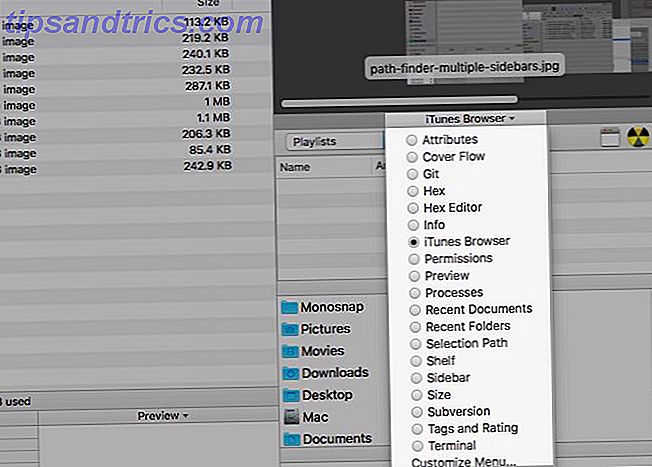
Ακολουθεί η διπλή παράθυρα. Είναι απενεργοποιημένη από προεπιλογή, αλλά μπορείτε να την αλλάξετε στιγμιαία κάνοντας κλικ στο κουμπί της γραμμής εργαλείων διπλού προγράμματος περιήγησης.
Τι άλλο περιλαμβάνει το Path Finder;
Ένα ενσωματωμένο τερματικό, επιλογή ετικετών αρχείων, ταξινόμηση και φιλτράρισμα, προσαρμοσμένα μενού, εργαλεία γραμμής εντολών, σύγκριση φακέλων και συγχρονισμός, ασφαλής διαγραφή ... Υπάρχει κάτι που δεν έχει εργαλείο εύρεσης εργαλείου; Πιθανώς όχι.
Μην χάσετε το εικονίδιο Path Finder που βρίσκεται στη γραμμή μενού. Λειτουργεί περισσότερο ή λιγότερο σαν το μενού Go της εφαρμογής και σας επιτρέπει να ξεκινήσετε ή να μεταβείτε σε εφαρμογές, αρχεία και φακέλους.
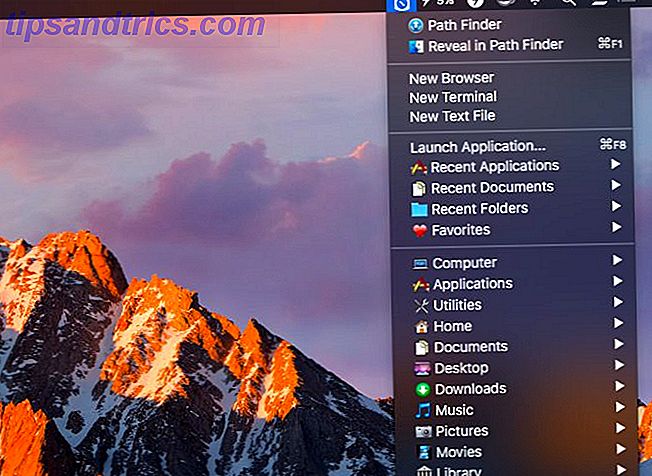
Γιατί να επιλέξω το Path Finder;
Θέλετε εξαιρετική προσαρμογή. Θέλετε μια εφαρμογή εξερευνητών αρχείων που κάνει τα πάντα .
3. ForkLift ($ 29, 95, δωρεάν δοκιμή)
Το ForkLift είναι δημοφιλές ως πρόγραμμα-πελάτης FTP, αλλά είναι πραγματικά ένας διαχειριστής αρχείων με ισχυρή υποστήριξη FTP.
Θα συνηθίσετε με το ForkLift σε ελάχιστο χρόνο, επειδή φαίνεται και δρα σαν Finder. Φυσικά, έχει τα επιπλέον χαρακτηριστικά που το καθιστούν πιο ευέλικτο από το Finder. Ένα παράδειγμα είναι η επιλογή επεξεργασίας ενός αρχείου κειμένου από την προεπισκόπηση του στην προβολή στήλης. Το ForkLift σας επιτρέπει να δημιουργείτε προκαθορισμένες ρυθμίσεις για μετονομασία αρχείων, κάτι που είναι ένα άλλο μεγάλο πλεονέκτημα.

Επίσης, μπορείτε να αλλάξετε την ορατότητα του αρχείου, να παρακολουθήσετε λειτουργίες αρχείων σε ουρές, να συγκρίνετε αρχεία και άλλα δεξιά από τη γραμμή εργαλείων. Όπως και στο Finder, μπορείτε να προσαρμόσετε τη γραμμή εργαλείων για να προσθέσετε κουμπιά για περισσότερες λειτουργίες, συμπεριλαμβανομένων εκείνων που αφορούν το ForkLift.
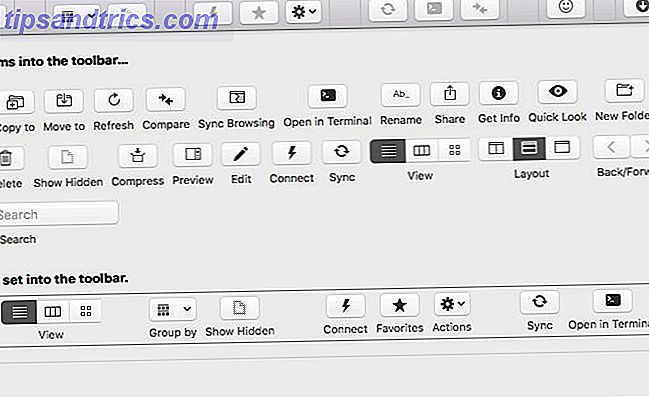
Η εφαρμογή διαθέτει ενσωματωμένο μηχανισμό εφαρμογής για να καταργήσετε τα τελευταία ίχνη οποιασδήποτε εφαρμογής που καταργείτε. Ο διαγράφων εφαρμογών μετατοπίζεται σε ενέργεια μόνο αν κάνετε κλικ στις εντολές> Μετακίνηση σε κάδο απορριμμάτων ή πατήστε τη συντόμευση πληκτρολογίου Cmd + Διαγραφή . Εάν μεταφέρετε το εικονίδιο της εφαρμογής στον Κάδο απορριμμάτων για διαγραφή, το Finder κάνει την εργασία αντί του ForkLift.
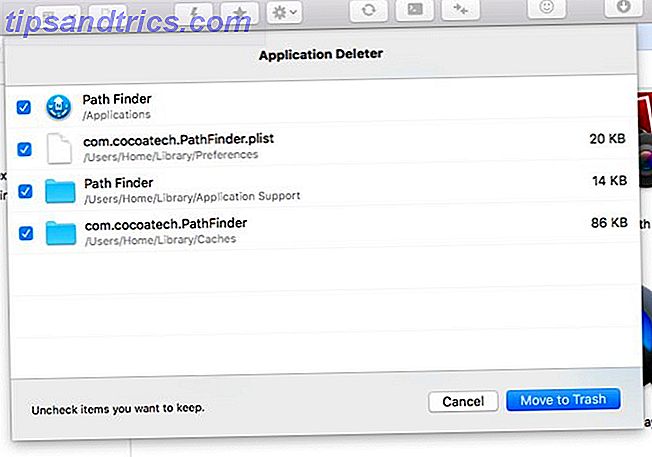
Με το Forklift, μπορείτε να περιηγηθείτε τόσο σε τοπικά όσο και σε απομακρυσμένα αρχεία ως κανονικούς φακέλους. Ωστόσο, για να γίνει αυτό, πρέπει να ενεργοποιήσετε την επιλογή Αρχεία αρχείων ως φακέλων στις ρυθμίσεις της εφαρμογής.
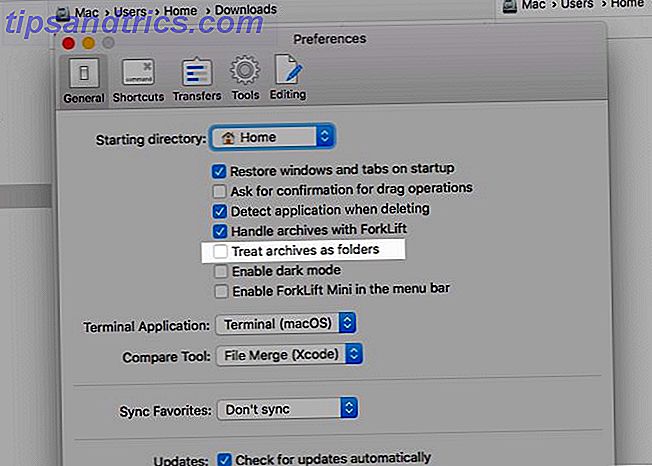
Αναζητήστε το εικονίδιο ForkLift Mini στη γραμμή μενού. Σας επιτρέπει να προσαρμόσετε τους αγαπημένους σας απομακρυσμένους διακομιστές ως τοπικούς δίσκους για εύκολη πρόσβαση.
Τι άλλο μπορείτε να κάνετε με το ForkLift;
Μπορείτε να συγχρονίσετε φακέλους, τοποθεσίες σελιδοδεικτών, να αποθηκεύσετε προσαρμοσμένες ρυθμίσεις, να πραγματοποιήσετε αλλαγές στο Git, να ορίσετε κανόνες για μεταφορές και να κάνετε πολλά περισσότερα.
Μπορεί το ForkLift να αντικαταστήσει το Finder ως προεπιλεγμένο εξερευνητή αρχείων Mac; Ναί! Αυτό το κομμάτι στο εγχειρίδιο χρήσης του ForkLift σας λέει πώς μπορείτε να ορίσετε την εφαρμογή ως τον προεπιλεγμένο πρόγραμμα προβολής αρχείων. Μόλις κάνετε αυτό το τσίμπημα, επιλογές όπως Show in Finder και Reveal in Finder θα δείχνουν στο ForkLift αντί Finder.
Γιατί να επιλέξετε ForkLift;
Θέλετε έναν κλώνο Finder που κάνει ό, τι δεν μπορεί να βρει το Finder.
Μεταβείτε σε μια εναλλακτική λύση Finder για μια καλύτερη εμπειρία
Είναι κρίμα που με Finder, χάνετε έξω σε μερικά πολύτιμα χαρακτηριστικά για ηλικίες 18 Μικροί αλλά χρήσιμοι χαρακτήρες MacOS Θα θέλατε να μάθετε περίπου 18 μικροσκοπικά αλλά χρήσιμα χαρακτηριστικά MacOS Θα θέλατε να ξέρετε Για MacOS έχει πολλές τέτοιες μικρές αλλά χρήσιμες λειτουργίες που είναι εύκολο να χάσετε έως ότου σκοντάψετε πάνω τους ή κάποιος τους δείχνει προς εσάς. Διαβάστε περισσότερα επειδή δεν έρχονται με μια προφανή επιλογή point-and-click όπως ένα κουμπί ή ένα στοιχείο μενού.
Για παράδειγμα, η εναλλαγή της ορατότητας του αρχείου σε ένα στιγμιότυπο φαίνεται δυνατή μόνο με μια συντόμευση πληκτρολογίου ( Cmd + Shift + Περίοδος ). Ομοίως, το άλμα σε φακέλους πολλαπλών επιπέδων παραπάνω στην ιεραρχία ενός φακέλου φαίνεται πιθανό μόνο με δεξί κλικ στον τίτλο του παραθύρου.

Δεν θα έχετε κάποιο παρόμοιο πρόβλημα με τις εναλλακτικές λύσεις Finder που καλύψαμε. Αν μια λειτουργία είναι διαθέσιμη σε εσάς, θα εμφανιστεί πιθανότατα σε κάποιο μενού / κουμπί με βάση το κείμενο ή με κάποιο άλλο προφανή τρόπο.
Ο Finder έχει πολλά να κάνει γι 'αυτό, και η Apple προσθέτει πιο χρήσιμα χαρακτηριστικά σε αυτό με κάθε ενημέρωση. Παρ 'όλα αυτά, ο προεπιλεγμένος εξερευνητής αρχείων Ένας πλήρης οδηγός για τις προεπιλεγμένες εφαρμογές για Mac και τι κάνουν Ένας πλήρης οδηγός για τις προεπιλεγμένες εφαρμογές Mac και τι κάνουν ο υπολογιστής σας Mac έρχεται με πολλές εφαρμογές για όλα τα είδη των εργασιών, αλλά μπορείτε ακόμα να συγχέεται με τι κάνουν ή αν χρειάζεστε πραγματικά μερικά από αυτά Διαβάστε Περισσότερα πέφτει πολύ λιγότερο από τις προσδοκίες για πολλούς χρήστες Mac. Εάν είστε ένας από αυτούς τους χρήστες, δοκιμάστε τις εφαρμογές που έχουμε στρογγυλοποιήσει για εσάς. Είναι όλοι ελεύθεροι να προσπαθήσουν, οπότε δεν υπάρχει λόγος να μην το κάνετε.